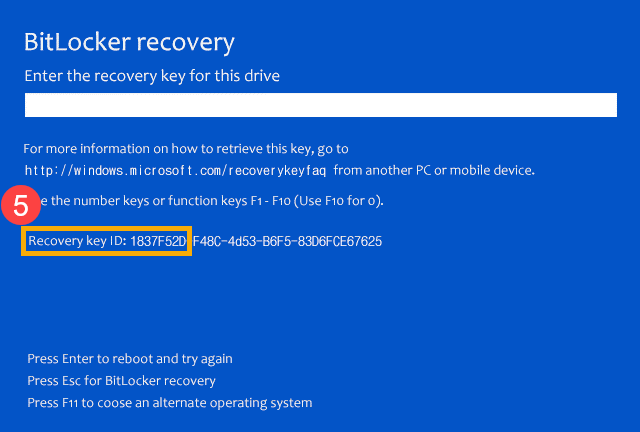
Kunci Rahasia Windows: Aktifkan BitLocker dan Amankan Datamu Sekarang!
Hai teman-teman! Pernah gak sih kepikiran, "Gimana ya caranya biar data di laptopku aman sentosa dari tangan-tangan jahil?" Atau mungkin kamu pernah denger cerita horor tentang laptop hilang atau dicuri, dan semua data penting lenyap tak berbekas? Serem, kan?
Nah, tenang aja! Di artikel ini, kita bakal bongkar rahasia Windows yang bisa bikin kamu tidur nyenyak. Kita bakal ngobrolin soal BitLocker, fitur keamanan super ampuh yang bisa mengamankan seluruh isi hard drive kamu. Jadi, kalau laptop kamu kenapa-kenapa, data kamu tetap aman di balik benteng digital.
Bayangin deh, kamu lagi nongkrong di kafe sambil ngerjain tugas penting. Eh, tiba-tiba laptop kamu kecolongan! Panik? Pasti! Tapi, kalau kamu udah aktifin BitLocker, si pencuri gak bakal bisa ngutak-ngatik data kamu. Mereka cuma bakal nemuin hard drive yang terkunci rapat kayak brankas bank Swiss! Keren, kan?
Yuk, langsung aja kita bahas cara aktifin BitLocker dan kenapa ini penting banget buat kamu!
Kenapa Sih Harus Pakai BitLocker? (Gak Lebay, Ini Penting!)
Sebelum kita masuk ke tutorial, kita bahas dulu kenapa BitLocker ini penting banget. Anggap aja gini, data di laptop kamu itu kayak harta karun. Kalau gak dijaga, bisa-bisa diembat orang lain. BitLocker ini bodyguard-nya, satpam-nya, pokoknya yang jagain harta karun kamu deh!
- Data Pribadi Lebih Aman: Foto-foto aib masa lalu, dokumen rahasia, atau bahkan curhatan galau di diary digital, semuanya aman terkendali. Gak perlu khawatir ada yang ngintip atau nyebar-nyebarin.
- Bisnis Anti Bocor: Buat kamu yang kerja atau punya bisnis, data perusahaan itu aset berharga. BitLocker bisa mencegah kebocoran data sensitif ke kompetitor. Bayangin aja kalau rencana bisnis kamu bocor duluan, rugi bandar, bro!
- Tenang Kalau Laptop Hilang: Ini yang paling penting! Kalau laptop kamu hilang atau dicuri, kamu gak perlu panik tujuh keliling. Data kamu tetap aman dienkripsi, jadi si pencuri cuma bisa gigit jari.
- Compliance Itu Penting: Beberapa regulasi mewajibkan enkripsi data, terutama buat perusahaan yang ngurus data pribadi. BitLocker bisa bantu kamu memenuhi persyaratan ini dan terhindar dari masalah hukum.
Gimana, udah kebayang kan betapa pentingnya BitLocker? Sekarang, mari kita eksekusi!
Cara Aktifkan BitLocker: Gampang Banget, Kok!
Tenang, aktifin BitLocker itu gak sesulit bikin mie instan. Kita bakal kasih tutorial step-by-step yang gampang banget diikuti. Siap?
-
Cek Dulu Versi Windows Kamu
BitLocker itu gak ada di semua edisi Windows. Biasanya, fitur ini ada di Windows Pro, Enterprise, dan Education. Cara ceknya gampang:
- Tekan tombol Windows + R
- Ketik winver, lalu tekan Enter
- Lihat di jendela "About Windows", di bagian "Edition"
Kalau Windows kamu bukan edisi yang disebutkan di atas, kamu mungkin perlu upgrade dulu.
-
Aktifkan BitLocker Lewat Control Panel
Ini cara paling umum buat aktifin BitLocker:
- Buka Control Panel (kamu bisa cari di Start Menu)
- Klik System and Security
- Klik BitLocker Drive Encryption
- Di drive yang mau kamu enkripsi (biasanya C:), klik Turn on BitLocker
-
Pilih Cara Buka Kunci (Penting Nih!)
Setelah klik "Turn on BitLocker", kamu bakal disuruh pilih cara buat buka kunci hard drive kamu. Ada dua pilihan:
- Password: Ini cara paling umum. Kamu harus bikin password yang kuat dan gampang diingat (tapi jangan terlalu gampang juga, ya!).
- Smart Card: Ini cara yang lebih canggih. Kamu butuh smart card reader dan smart card yang sesuai.
Penting: Jangan sampai lupa password atau kehilangan smart card kamu! Kalau sampai lupa atau hilang, data kamu bisa hilang selamanya!
-
Simpan Recovery Key (Wajib Hukumnya!)
Setelah pilih cara buka kunci, kamu bakal dikasih Recovery Key. Ini kunci cadangan kalau kamu lupa password atau smart card kamu rusak. Simpan Recovery Key ini baik-baik di tempat yang aman, misalnya:
- Simpan di akun Microsoft kamu (paling praktis)
- Simpan di file teks di USB drive (jangan simpan di hard drive yang mau dienkripsi!)
- Cetak Recovery Key dan simpan di brankas (kuno tapi ampuh!)
Penting: Jangan sampai Recovery Key ini jatuh ke tangan orang lain! Mereka bisa buka kunci hard drive kamu tanpa perlu password!
-
Pilih Bagian Drive yang Mau Dienkripsi
Kamu bakal dikasih dua pilihan:
- Encrypt used disk space only (faster and best for new PCs): Ini pilihan yang paling cepat, karena cuma enkripsi bagian hard drive yang udah kepake. Cocok buat laptop baru.
- Encrypt entire drive (slower but best for PCs and drives already in use): Ini pilihan yang lebih aman, karena enkripsi seluruh hard drive. Cocok buat laptop yang udah lama dipake.
Pilih sesuai kebutuhan kamu.
-
Pilih Mode Enkripsi
Ada dua mode enkripsi yang bisa kamu pilih:
- New encryption mode: Ini mode enkripsi yang paling baru dan direkomendasikan.
- Compatible mode: Ini mode enkripsi yang kompatibel dengan versi Windows yang lebih lama.
Pilih "New encryption mode" kalau kamu yakin gak bakal mindahin hard drive kamu ke komputer dengan Windows versi lama.
-
Jalankan BitLocker System Check
Centang kotak "Run BitLocker system check" buat memastikan semuanya berjalan lancar sebelum proses enkripsi dimulai.
-
Klik "Start Encrypting"
Proses enkripsi bakal dimulai. Proses ini bisa makan waktu beberapa jam, tergantung ukuran hard drive kamu dan kecepatan komputer kamu. Pastikan laptop kamu terhubung ke sumber listrik selama proses ini.
Selamat! Kamu udah berhasil aktifin BitLocker dan mengamankan data kamu! Sekarang kamu bisa tidur nyenyak tanpa khawatir laptop kamu kenapa-kenapa.
Tips Biar BitLocker Makin Optimal
Biar BitLocker kamu makin optimal, ada beberapa tips yang bisa kamu ikutin:
- Backup Data Secara Rutin: Walaupun BitLocker bikin data kamu aman, tetep aja backup data itu penting. Kalau hard drive kamu rusak, data kamu bisa hilang selamanya, walaupun udah dienkripsi.
- Update Windows Secara Rutin: Update Windows itu penting buat keamanan sistem kamu, termasuk BitLocker.
- Jangan Lupa Password: Udah dibilang berkali-kali, jangan sampai lupa password! Kalau lupa, data kamu bisa hilang selamanya.
- Simpan Recovery Key di Tempat Aman: Jangan sampai Recovery Key kamu jatuh ke tangan orang lain!
BitLocker To Go: Buat Flashdisk Juga Bisa, Bro!
Selain buat hard drive internal, BitLocker juga bisa dipake buat enkripsi flashdisk atau hard drive eksternal. Fitur ini namanya BitLocker To Go. Caranya sama kayak aktifin BitLocker di hard drive internal. Jadi, kalau kamu sering bawa data penting di flashdisk, jangan lupa aktifin BitLocker To Go biar aman!
Kesimpulan: Jangan Tunda Lagi, Aktifin Sekarang!
Gimana, teman-teman? Udah kebayang kan betapa pentingnya BitLocker buat keamanan data kamu? Jangan tunda lagi, langsung aktifin BitLocker sekarang juga! Gak ribet kok, cuma butuh beberapa menit aja. Dengan BitLocker, kamu bisa tidur nyenyak tanpa khawatir data kamu diembat orang lain. Jadi, tunggu apa lagi? Cusss...
Semoga artikel ini bermanfaat buat kamu ya! Kalau ada pertanyaan, jangan sungkan buat tanya di kolom komentar. Sampai jumpa di artikel selanjutnya!
Saatnya Amankan Datamu!
Oke deh, teman-teman! Kita udah kupas tuntas soal BitLocker dari A sampai Z. Intinya, BitLocker itu kayak benteng super canggih buat melindungi data-data berhargamu dari intaian tangan-tangan jahil. Bayangin, semua foto kenangan, dokumen penting, bahkan skripsi yang udah kamu cicil dengan susah payah, aman terkendali di balik enkripsi super kuat.
Nah, sekarang pertanyaannya: kamu mau terus deg-degan tiap kali laptop ketinggalan atau hilang, atau mau tidur nyenyak karena tahu datamu aman? Pilihan ada di tanganmu! Jangan tunda lagi, segera aktifkan BitLocker sekarang juga! Caranya udah kita jelasin lengkap di atas. Cuma butuh beberapa menit kok, gak sampai bikin kuota internetmu jebol.
Bayangin sensasi lega setelah mengaktifkan BitLocker. Kamu bisa nongkrong di kafe sambil nugas tanpa rasa was-was. Atau, kalaupun laptopmu kenapa-kenapa, kamu tetap tenang karena tahu datamu gak akan bocor ke publik. Keren, kan?
Ingat, keamanan data itu bukan cuma buat perusahaan gede atau orang penting. Ini buat kita semua! Jadi, jangan anggap remeh, ya. Yuk, jadi *smart user* dan amankan datamu sekarang!
"Keamanan itu bukan produk, tapi proses. Jadi, jangan pernah berhenti untuk melindungi apa yang berharga bagimu." Gimana, siap jadi superhero untuk datamu sendiri? Atau... masih mau nunggu sampai kejadian dulu baru menyesal? Mikir keras, ya!


